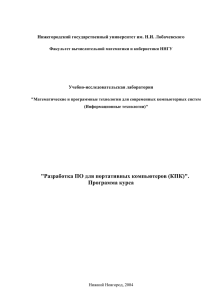PiLoc
advertisement
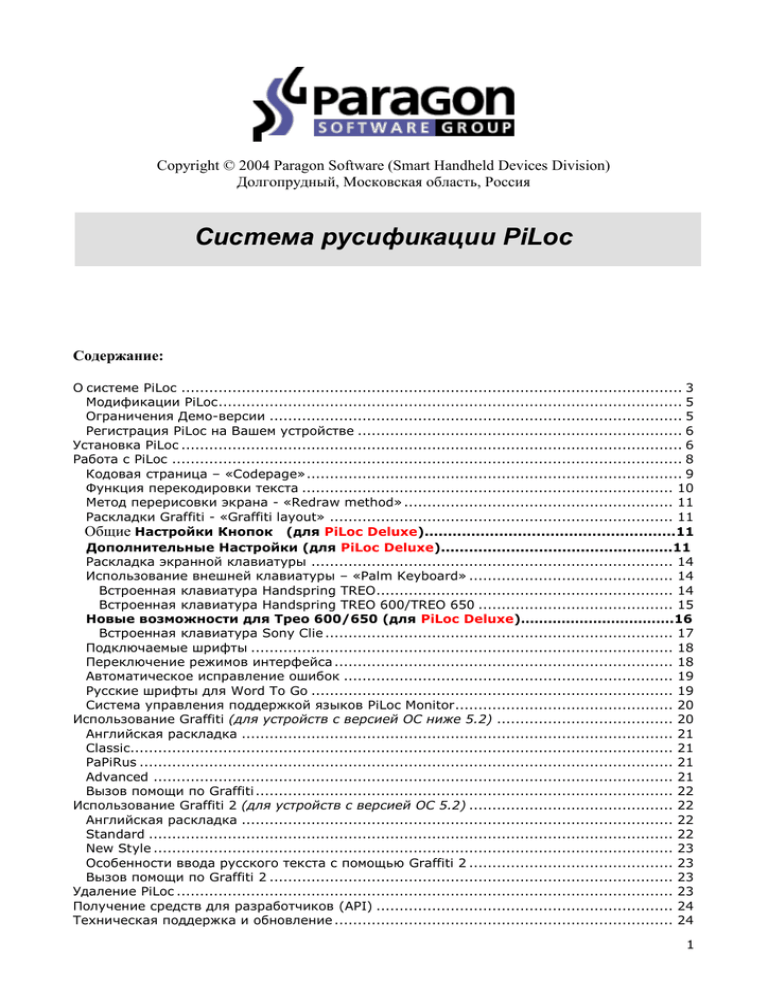
Copyright © 2004 Paragon Software (Smart Handheld Devices Division) Долгопрудный, Московская область, Россия Система русификации PiLoc Содержание: O системе PiLoc ............................................................................................................ 3 Модификации PiLoc .................................................................................................... 5 Ограничения Демо-версии ......................................................................................... 5 Регистрация PiLoc на Вашем устройстве ...................................................................... 6 Установка PiLoc ............................................................................................................ 6 Работа с PiLoc .............................................................................................................. 8 Кодовая страница – «Codepage» ................................................................................. 9 Функция перекодировки текста ................................................................................ 10 Метод перерисовки экрана - «Redraw method» .......................................................... 11 Раскладки Graffiti - «Graffiti layout» .......................................................................... 11 Общие Настройки Кнопок (для PiLoc Deluxe)......................................................11 Дополнительные Настройки (для PiLoc Deluxe).........................................……...11 Раскладка экранной клавиатуры .............................................................................. 14 Использование внешней клавиатуры – «Palm Keyboard» ............................................ 14 Встроенная клавиатура Handspring TREO ................................................................ 14 Встроенная клавиатура Handspring TREO 600/TREO 650 .......................................... 15 Новые возможности для Трео 600/650 (для PiLoc Deluxe)…………………………….16 Встроенная клавиатура Sony Clie ........................................................................... 17 Подключаемые шрифты ........................................................................................... 18 Переключение режимов интерфейса ......................................................................... 18 Автоматическое исправление ошибок ....................................................................... 19 Русские шрифты для Word To Go .............................................................................. 19 Система управления поддержкой языков PiLoc Monitor ............................................... 20 Использование Graffiti (для устройств с версией ОС ниже 5.2) ...................................... 20 Английская раскладка ............................................................................................. 21 Classic..................................................................................................................... 21 PaPiRus ................................................................................................................... 21 Advanced ................................................................................................................ 21 Вызов помощи по Graffiti .......................................................................................... 22 Использование Graffiti 2 (для устройств с версией ОС 5.2) ............................................ 22 Английская раскладка ............................................................................................. 22 Standard ................................................................................................................. 22 New Style ................................................................................................................ 23 Особенности ввода русского текста с помощью Graffiti 2 ............................................ 23 Вызов помощи по Graffiti 2 ....................................................................................... 23 Удаление PiLoc ........................................................................................................... 23 Получение средств для разработчиков (API) ................................................................ 24 Техническая поддержка и обновление ......................................................................... 24 1 PiLoc Регистрация лицензионной копии ................................................................................ 24 Приобретение программы ........................................................................................... 25 2 PiLoc На европейской конференции «European PalmSource Developer Conference 2003» компании PalmSource Inc. (разработчика операционной системы Palm OS), прошедшей в сентябре 2003 г. в Мюнхене, Германия, технология PiLoc локализации Palm OS получила награду «2003 European Palm Powered Up Award» в категории Productivity tools. O системе PiLoc PiLoc - это система, обеспечивающая полную русскую локализацию карманных компьютеров c операционной системой Palm OS версий 3.х/4.х/5.x, независимо от языковой версии операционной системы. Текущая версия PiLoc предоставляет пользователю следующие возможности: Добавление русских букв во встроенные системные шрифты: Опциональный (по желанию пользователя) полный перевод интерфейса операционной системы на русский язык (все меню, диалоги, иконки, сообщения встроенных приложений будут переведены на русский язык). Таким образом, полноценно работать с устройством на базе Palm OS смогут даже те пользователи, которые не знакомы с английским языком. Работа с русскими шрифтами в четырех основных русских кодировках (Windows1251, KOI-8, ISO-8859-5, Mac+). 3 PiLoc Переключение кодировки «на лету» (без запуска окна настроек PiLoc), не покидая текущее приложение: При переключении кодировки «на лету» содержимое буфера обмена (Clipboard) соответственно перекодируется. Таким образом, вместе с системой локализации Вы получаете бесплатный конвертор текста, работающий в любом приложении Palm OS! Переключение между русифицированным и оригинальным интерфейсом (в случае установки полной русификации системы). Корректная сортировка и поиск русского текста: Поддержка русской стандартной и фонетической раскладок экранной клавиатуры. Три альтернативные раскладки Graffiti для ввода русских текстов1 для Palm OS 3.05.0. Две русские раскладки Graffiti 2 для устройств с версией ОС 5.2. Автоматическое изменение системной подсказки по Graffiti/Graffiti 2 в соответствии с используемой русской раскладкой. Переключение русского/латинского режимов Graffiti/Graffiti 2 щелчком по индикатору Graffiti/Graffiti 2 или специальным росчерком Graffiti/Graffiti 2. Поддержка ввода русских символов с внешней клавиатуры (Palm Portable Keyboard, Targus Portable Keyboard и т.д.) – поддерживаются стандартная и фонетическая раскладки клавиатуры. Поддержка дополнительных подключаемых шрифтов. Корректная работа с документами на русском языке в программе Documents To Go версии 5.000. Всё, что написано в данном документе относительно Graffiti, не относится к клавиатурным устройствам, не поддерживающим Graffiti. 1 4 PiLoc Удобный интерфейс для управления режимами работы русификатора. Переключение между различными языками локализации. (Вы можете использовать PiLoc сразу с несколькими языковыми ресурсами: украинский, иврит, греческий и т.д. Всего PiLoc поддерживает около 30 языков.)2 Автоматический запуск поддержки русификации после перезапуска системы («мягкая перезагрузка»). Защита от циклической перезагрузки. Предоставление разработчикам программного обеспечения API русификатора. Разработчики программного обеспечения могут использовать API русификатора для создания своих собственных приложений. Например, API русификатора активно используется в русско-английском, русско-немецком и русско-французском и других словарях «СловоЕд»3, при работе в различных кодировках и при переключениях раскладок Graffiti. Модификации PiLoc Система PiLoc может быть установлена в одной из двух модификаций: Lite и Full. Lite - модификация обеспечивает полноценную работу с русским языком, но не переводит интерфейс Palm OS на русский язык (интерфейс остается в оригинальном виде – на английском языке). Данная модификация рекомендуется для установки пользователям, не испытывающим сложностей при работе с англоязычным программным обеспечением, а также пользователям, желающим сэкономить место в памяти своего КПК. Full - модификация включает все возможности Lite-модификации и, кроме того, обеспечивает полный перевод интерфейса Palm OS на русский язык (все кнопки, меню, диалоги, иконки встроенных приложений будут переведены на русский язык). При установке Full-модификации у Вас появляется дополнительная возможность переключения русского/английского режимов интерфейса. Эта модификация рекомендуется для установки пользователям, предпочитающим работать с русскоязычным программным обеспечением. Ограничения Демо-версии Для удобства переключения между языками локализации в приложениях Palm OS воспользуйтесь специальной утилитой PiLoc Monitor. С ее помощью можно настроить поддержку различных языковых модулей так, чтобы использовать, к примеру, греческий для записи математических формул, польский для переписки с друзьями и русский - во всех остальных приложениях для собственного удобства. Подробнее о возможностях PiLoc Monitor читайте в разделе "Система управления поддержкой языков PiLoc Monitor". 3 Информацию о словарях «СловоЕд» и «МультиЛекс» Вы можете получить на нашем сайте 2 http://russian.palm-dictionaries.com/ru 5 PiLoc Демо-версия PiLoc работает без каких-либо ограничений в течение 14 дней. По истечении 14-ти дней системный язык будет автоматически переключен на английский. Если Вы попытаетесь изменить настройки PiLoc, то увидите сообщение о том, где и как можно приобрести коммерческую версию программы. Регистрация PiLoc на Вашем устройстве Если у Вас устройство с Palm OS 3.0-4.1, то перед установкой коммерческой версии Вы обязательно должны удалить демо-версию с Вашего устройства, если она была на нем установлена. Серийный номер после установки коммерческой версии вводить не нужно. На устройствах с версией операционной системы 5.х демо-версия русификатора после регистрации начинает работать как коммерческая версия. Чтобы зарегистрировать демоверсию, в окне приложений нажмите на иконку русификатора, откройте меню PiLoc > «Enter Serial Number»(«Ввести серийный номер…») и введите серийный номер. Установка PiLoc 1. Сделайте резервную копию (back up) всех данных с Вашего устройства на настольный компьютер. 2. Если у Вас уже установлена предыдущая версия русификатора, удалите её. О том, как это сделать, Вы можете прочитать в документации к той версии, которая у Вас уже установлена. Вы также можете использовать процедуру удаления русификатора, описанную в этом документе. 3. Запустите программу Palm Desktop на Вашем настольном компьютере (Start>Programs>Palm Desktop). Затем в окне Palm Desktop нажмите на иконку Install Tool (или Quick Install). 4. В появившееся окно добавьте следующие файлы: для Lite-модификации - PiLoc.prc и Russian.prc, для Full-модификации – те же самые 2 файла (PiLoc.prc и Russian.prc) и файл Full.prc. ВНИМАНИЕ: файл Full.prc является эксклюзивным для каждой модели устройства. Файл от одной модели Palm OS устройства не подходит для произвольной другой модели Palm OS устройства. Чтобы добавить файл в окно Install Tool (Quick Install), просто “перетащите” его туда или нажмите на кнопку Add и укажите путь к файлу, который Вы хотите добавить. 5. Затем нажмите кнопку Done. 6 PiLoc 6. Синхронизируйте Ваше устройство с настольным компьютером с помощью программы HotSync. Для этого откройте на устройстве приложение HotSync и нажмите на иконку в центре экрана. После окончания синхронизации PiLoc будет установлен. 7. Нажмите на иконку PiLoc, поменяйте системный язык на Русский. Теперь русский язык на Вашем устройстве активирован. ВНИМАНИЕ: 1. Мы рекомендуем Вам устанавливать PiLoc на “чистое” устройство (до установки другого программного обеспечения). Русификатор является приложением, которое взаимодействует напрямую с операционной системой, поэтому для надёжности работы программ третьих фирм мы рекомендуем устанавливать эти программы на устройство после установки русификатора. 2. При переключении системного языка с английского на русский Вы можете увидеть следующее сообщение: Для Palm OS 3.х/4.х Оно означает, что при регистрации копии PiLoc Вы указали неверный Flash-ID Вашего устройства. Чаще всего это происходит из-за похожего написания цифры "1" ("один") с английской буквой "I", либо цифры "0" ("нуль") с английской буквой "O". Подробнее Вы можете прочесть об этой проблеме и способах решения на http://support.penreader.com. Для Palm OS 5.x Это означает, что Ваш серийный номер не соответствует файлу полного перевода. Подробно прочитать об этой проблеме и способах решения Вы сможете на http://support.penreader.com. 7 PiLoc 3. После установки и активации PiLoc сохраняется старая сортировка записей в базах данных (Address/Адреса, Expenses/Расходы и т.д.). Для ее изменения рекомендуется два раза выполнить пересортировку базы при активированном русификаторе. Например, в приложении Address/Адреса это делается следующим образом: Menu/Меню>Options/Опции->Settings/Настройки. 4. Paragon Software (SHDD) не гарантирует наличия совместимости PiLoc с некоторыми программами (например, системными «хаками»), которые могут некорректно работать с памятью КПК, перехватывать системные вызовы и приводить к некорректной работе операционной системы. Работа с PiLoc Для того чтобы активировать поддержку русского языка, запустите PiLoc, нажав на его иконку в списке приложений. После этого установите русский язык как системный (System language). Активируется поддержка русского языка, и на экране отобразятся различные настройки. Теперь поддержка русского языка останется активной, даже если Вы перезагрузите Ваш карманный компьютер («мягкая перезагрузка»). ВНИМАНИЕ: Для безопасности Ваших данных PiLoc содержит защиту от циклической перезагрузки. Если перезагрузка устройства происходит чаще, чем один раз в минуту, поддержка русского языка не запускается. Это сделано во избежание потери данных, вызванной невозможностью загрузить устройство при конфликтах некачественно написанных резидентных программ с русификатором PiLoc.4 После успешной активизации русского языка Вы можете изменять настройки PiLoc: 4 Активное тестирование пока не выявило таких программ. 8 PiLoc Кодовая страница – «Codepage» Система локализации PiLoc поддерживает четыре основные русские кодировки: Windows-1251, KOI-8, ISO-8859-5, Mac+. Вы можете выбрать любую из них в качестве базовой, и при этом Вы сможете нормально просматривать русские тексты в этой кодировке, вводить символы при помощи Graffiti/Graffiti 2, экранной клавиатуры и даже внешней клавиатуры. Выбрать текущую кодировку можно, изменяя настройки PiLoc «на лету» или обычным способом (в окне настроек)5: ВНИМАНИЕ: 1. Следует помнить, что для корректной синхронизации Ваших данных с приложениями на Вашем настольном компьютере под операционной системой MS Windows (например, Palm Desktop), Ваши данные должны быть в кодировке Windows-1251. Только в этом случае Вы сможете нормально работать с русским текстом, как на настольном, так и на карманном компьютере. 2. Чтобы данные корректно синхронизировались между Вашим устройством и настольным компьютером, необходимо, чтобы на настольном компьютере были русские региональные настройки. 3. При включенном переводе интерфейса при смене кодировки Категории встроенных приложений могут стать нечитаемыми (это связано с тем, что перевод категорий это операция отдельная, поэтому они не могут перекодироваться «на лету»). Если Вы меняете кодировку на длительное время и хотите, чтобы Категории встроенных приложений выглядели читаемыми в новой кодировке, Вам необходимо сделать следующее: - зайдите в PiLoc и выставите кодировку, в которой все Категории читаемы; - выключите перевод интерфейса; - поменяйте кодировку на желаемую; - включите перевод интерфейса; - теперь все Ваши Категории выглядят читаемыми в новой кодировке. Если Вашим настольным компьютером является Macintosh, то Вам необходимо установить кодировку Mac+ в опциях русификатора. Эта кодировка обеспечивает корректную синхронизацию для данных встроенных приложений (таких как Address Book, Memo Pad, Note Pad, To Do) между Вашим устройством и Macintosh и не требует установки каких-либо дополнительных патчей. Корректная синхронизация данных приложений третьих фирм не гарантируется, со всеми вопросами, пожалуйста, обращайтесь к разработчикам этих приложений. Вы также можете настроить кодировки при помощи утилиты PiLoc Monitor. Утилита позволяет задать различные кодировки для разных приложений, и Вам не придётся каждый раз менять их, переключаясь между приложениями. Например, можно настроить работу с текстами в кодировке Windows-1251, а почту - в кодировке KOI8-R. Подробнее о возможностях PiLoc Monitor читайте в разделе "Система управления поддержкой языков PiLoc Monitor". 5 9 PiLoc При работе с некоторыми программами (например, с почтовыми клиентами при чтении и составлении писем) возникает необходимость часто менять кодировку. Для удобства пользователей в системе русификации PiLoc реализовано переключение кодировки «на лету». Для устройств с операционной системой Palm OS версии 3.х/4.х/5.0 следует ввести специальный символ Graffiti , а затем в появившемся диалоге выбрать требуемую кодировку. После этого произойдет смена кодировки и перерисовка экрана: Для устройств с операционной системой Palm OS версии 5.x в области Graffiti/Graffiti 2 следует ввести росчерк для вызова Command bar, а затем нажать на иконку PiLoc. В появившемся диалоге следует выбрать требуемую кодировку. Функция перекодировки текста При переключении кодировки содержимое буфера обмена (Clipboard) автоматически перекодируется в новую кодировку. Функция перекодировки содержимого буфера обмена может быть полезна, например, в случае, когда нужно вставить в текст фрагмент другого текста, записанного в другой кодировке (на экране не могут одновременно корректно отображаться символы в разных кодировках). Таким образом, вместе с системой русификации Вы получаете конвертер текста, работающий во всех приложениях Palm OS. Пример использования. Допустим, Вы набираете текст в кодировке Windows и хотите вставить в него фрагмент текста из письма, написанного в кодировке KOI. Для этого Вам следует открыть это письмо и включить кодировку KOI (чтобы символы стали читаемыми). Затем следует выделить и скопировать (Copy) нужный фрагмент письма в буфер обмена, ввести символ Graffiti/Graffiti 2 для переключения кодировки и выбрать Windows-кодировку. После этого откройте текст в кодировке Windows и вставьте (Paste) в него содержимое буфера обмена. Теперь весь набранный Вами текст отображается в одной кодировке (Windows) и все его символы читаемы, включая вставленные. 10 PiLoc Метод перерисовки экрана - «Redraw method» После того, как выбрана кодировка методом, описанным выше, экран должен быть перерисован. PiLoc предоставляет два метода перерисовки экрана: Safe (Надежный) и Quick (Быстрый). Первый является более надежным, так как он просто перезапускает текущее приложение. Но он обладает недостатком: открытые диалоги закрываются, и Вы оказываетесь в основном окне приложения. Второй же метод лишен этого недостатка, но, к сожалению, в некоторых приложениях, которые пользуются нестандартной отрисовкой элементов окна, эти элементы могут стать невидимыми. Кроме того, если Вы пользуетесь полной русификацией, то при Quick методе элементы интерфейса текущего приложения не будут перекодироваться, что приведет к их нечитаемости (при следующем входе в это приложение они станут читаемыми). Пользователю предоставлена возможность самостоятельного выбора между этими двумя методами. ВНИМАНИЕ: Для устройств с Palm OS 5.x доступен только Safe (Надежный) метод перерисовки экрана. Общие Настройки Кнопок * В версии PiLoc Deluxe добавлены новые возможности использования и настройки PiLoc. Нажмите на кнопку Изнач., чтобы задать изначальные настройки. Запоминание языка раскладки на выходе: Отметьте галочкой поле «Запоминать», если Вы хотите, чтобы язык раскладки запоминался каждым приложением в отдельности. Язык раскладки после ресета: Отмтетье галочкой поле Изначальная или Национальная в зависимости от того, какой язык клавиатуры Вы хотите использовать по умолчанию после ресета. Запоминание кодировки на выходе: Отметьте галочкой поле «Запоминать», если Вы хотите, чтобы каждое приложение запоминало кодировку, которая в ней используется. Нажмите ОК, чтобы сохранить изменения, или Отмена, чтобы отменить текущие изменения. 11 PiLoc Дополнительные Настройки Эти настройки также присутствуют только в PiLoc Deluxe. В случае конфликта какого-либо приложения с PiLoc’ом Вы можете отключать функции PiLoc'a или перевод интерфейса для этого приложения. Это может быть актуально, например, для обновлений программы Documents To Go. Lite – Выбрать приложения – Здесь Вы можете выбрать приложения, во время работы которых лайт-функции PiLoc’a будут отключены. Для выбора приложения нажмите на него стилусом. Чтобы удалить приложение из списка «Не Использовать PiLoc в», нажмите на него в соответствующем списке. Full – Выбрать приложения – Здесь вы можете выбрать приложения, при входе в которые будет отключаться перевод интерфейса. Как только Вы выйдите из такого приложения, перевод интерфейса будет активирован вновь. Для выбора приложения нажмите на него стилусом. Чтобы удалить приложение из списка «Не Использовать PiLoc в», нажмите на него в соответствующем списке. Запоминание кодировки на выходе:* Эта функция позволит Вам полноценно работать с такими приложениями, как Контакты, СМС, Телефон и др.: Используя эту опцию Вы всегда сможете посмотреть контакты в отдельных приложениях (при помощи функции Look Up в меню) независимо от того, какая кодировка выставлена в текущем приложении; СМС всегда будут приходить читаемыми (в Win-кодировке) независимо от кодировки текущего приложения. А это значит, что Вам не придется менять кодировку, чтобы прочитать отдельные сообщения, например в одном смс-чате; Текст СМС и Адресант в извещении о приеме нового СМС будет также всегда читаем независимо от кодировки, выставленной в текущем приложении.; Контакты, добавленные из приложения, где кодировка отличается от кодировки приложения Контакты, будут перекодированы в текущую в Контактах кодировку. Т.е. при включенной функции Запоминания Кодировки ситуации, когда Контакты записаны в разных кодировках, не возникнет! Вы всегда будете видеть, кто Вам звонит, независимо от того, какая кодировка выставлена в текущем приложении; При активной функции Запоминания Кодировок Вы всегда сможете воспользоваться опцией поиска контактов из приложения Телефон независимо от выставленной кодировки. *Прочитайте внимательно информацию ниже, прежде чем использовать эту функцию! 1. Во избежание возможного некорректного отображения контактов убедитесь, что перед включением функции Запоминания кодировок Контакты находятся в читаемой кодировке. Т.е. перед тем, как поставить галочку, в Пайлоке должна стоять та кодировка, в которой заведены контакты. В противном случае контакты, которые изначально стояли в «нечитаемой» кодировке, не будут читаться при включенной опции, даже если Вы поменяете потом кодировку. В этом случае просто отключите функцию запоминания кодировок, выставьте в Пайлоке кодировку, при которой все контакты читаются, и активируйте опцию снова. 12 PiLoc Если у Вас есть контакты в разных кодировках, то перед включением фукнции приведите их к одной общей. 2. Примите во внимание факт, что для корректной синхронизации контактов при совершении операции HotSync с Apple ПК Пайлок должен быть активирован. При этом убедитесь, что не только в самом Пайлоке, но и в контактах выставлена кодировка Mac+. При активной функции Запоминания кодировок и отключении Пайлока Контакты атоматически перекодируются в Win кодировку, поэтому данное правило не относится к пользователям Windows ПК. Внимание: Для пользователей Windows PC: для корректной синхронизации информации, пожалуйста, держите данные в таких приложениях, как Контакты или Блокнот, в Win кодировке Для пользователей Apple PC: для корректной синхронизации информации, пожалуйста, держите данные в таких приложениях, как Контакты или Блокнот, в Mac+ кодировке. Отметьте галочкой поле «Запоминать», если Вы хотите, чтобы каждое приложение запоминало кодировку, которая в ней используется, и для того, чтобы воспользоваться всеми преимуществами этой функции.. Нажмите ОК, чтобы сохранить изменения, или Отмена, чтобы отменить текущие изменения. Раскладки Graffiti - «Graffiti layout» Для устройств с Palm OS 3.х/4.х/5.0 текущая версия PiLoc предоставляет пользователю возможность выбрать из трех различных видов раскладок Graffiti более удобную или привычную для него6. Для устройств, поддерживающих Graffiti 2 (Palm OS 5.2), PiLoc поддерживает две альтернативные русские раскладки Standard и New Style. Подробнее о раскладках Graffiti и Graffiti 2 читайте в разделе «Использование Graffiti». Также раскладку можно поменять, находясь в любом приложении, при помощи утилиты PiLoc Monitor. Подробнее о возможностях PiLoc Monitor читайте в разделе "Система управления поддержкой языков PiLoc Monitor". * О Настройках Кнопок для Трео 6хх см. в раделе Новые возможности для Трео 600/650 на стр. 14. 6 13 PiLoc Раскладка экранной клавиатуры Система PiLoc предоставляет Вам две раскладки экранной клавиатуры: фонетическую (явертыу) и стандартную (йцукенг). Вы можете выбрать наиболее привычную и удобную для Вас раскладку7. Использование внешней клавиатуры – «Palm Keyboard» ВНИМАНИЕ: Для ввода любого текста с помощью внешней клавиатуры нужно установить специальный драйвер внешней клавиатуры. Без этого Вы не сможете вводить ни русские, ни английские символы. Этот драйвер должен поставляться в комплекте с клавиатурой, в комплекте с PiLoc он не поставляется. PiLoc поддерживает ввод русского текста с помощью дополнительной внешней клавиатуры. Если Вы используете клавиатуру, то Вам следует переключить значение этой опции настроек на значение йцукенг (стандартная раскладка) или явертыу (фонетическая раскладка): После этого Вы сможете использовать внешнюю клавиатуру для ввода текста как на английском, так и на русском языках. Для переключения раскладки на клавиатуре Targus используется комбинация клавиш «FN» + «A». Встроенная клавиатура Handspring TREO Ниже на рисунке изображена стандартная русская раскладка для устройства Handspring TREO. Буквы, нарисованные красным цветом (снизу), набираются простым нажатием на соответствующую клавишу. Символы, нарисованные фиолетовым цветом(сверху), набираются одновременным нажатием клавиши Опция (на клавиатуре устройства она голубого цвета) и соответствующей клавиши. Также раскладку можно поменять, находясь в любом приложении, при помощи утилиты PiLoc Monitor. Подробнее о возможностях PiLoc Monitor читайте в разделе "Система управления поддержкой языков PiLoc Monitor". 7 14 PiLoc Также следует помнить следующую особенность клавиатурного устройства Handspring TREO: букв в русском алфавите больше, чем клавиш на TREO, поэтому на некоторые клавиши «подвешены» в списки букв. Под картинкой стандартной русской раскладки изображены буквы и “подвешенные” к ним списки символов. Воспользоваться буквами из списка можно при помощи “Клавиши-списка”, расположенной справа от клавиши Пробел (с нулем). Итак, нажмите на клавишу, у которой есть "подвешенные" символы, потом на Клавишу-список и выберите нужную букву. В фонетической и стандартной раскладках списки символов подвешены на одни и те же буквы. Встроенная клавиатура Handspring TREO ЙЦУКЕНГ/TREO ЯВЕРТЫУ ВНИМАНИЕ: Для корректной работы на клавиатуре Treo 600/650 убедитесь, что вы выбрали необходимую раскладку клавиатуры. Раскладка Трео ЙЦУКЕНГ выглядит следующим образом: А раскладка Трео ЯВЕРТЫУ выглядит так: 15 PiLoc Под картинкой стандартной русской раскладки изображены буквы и “подвешенные” к ним списки символов. Воспользоваться буквами из списка можно при помощи “Клавишисписка”, расположенной справа от клавиши Пробел (с нулем). Итак, нажмите на клавишу, у которой есть "подвешенные" символы, потом на Клавишу-список и выберите нужную букву. Новые возможности для Трео 600/650 (Настройка кнопок) в PiLoc Deluxe. В меню PiLoc Deluxe есть опция – Настройка кнопок (Key Settings). Нажмите на кнопку Изнач., чтобы задать изначальные настройки. Опция «Переключение языка» (Switch language by Holding) - задает клавишу, долгим нажатием которой можно сменить раскладку встроенной клавиатуры с русского на английский язык и наоборот. Клавишей ‘Option’ (Option key) – отметьте это поле, и для переключения раскладки Вам необходимо будет нажать кнопку Опция (закрашенная кнопка слева) и удерживать ее до тех пор, пока Вы не услышите звуковой сигнал. Правым Shift-ом (Right Shift Key) – отметьте это поле, и для переключения раскладки Вам необходимо будет нажать клавишу Shift справа и удерживать ее до тех пор, пока Вы не услышите звуковой сигнал. Язык раскладки также всегда можно поменять путем последовательного нажатия кнопки Option и пробела. Опция Вызов Командной Строки (Call Command Bar By Holding)- задает кнопку, долгим нажатием на которую вызывается командная строка. Клавишей ‘Option’ (Option key) – отметьте это поле, и для вызова командной строки Вам необходимо будет нажать и удерживать кнопку Опция (закрашенная кнопка слева). Правым Shift-ом (Right Shift Key) – отметьте это поле, и для вызова командной строки Вам будет необходимо нажать и удерживать правый Shift. Кнопкой Меню (‘Menu’ Key) – отметьте это поле, если хотите вызывать командную строку путем нажатия и удерживания кнопки Меню. Опция Использование Клавиши Alt (Alt-Key Using). В некоторых приложениях (как, например, при поиске контактов в Адресной Книге), где нет активного поля ввода, невозможно вызвать наэкранную клавиатуру и нельзя использовать подвешенные символы. В новой версии PiLoc’a мы обошли эту проблему. Отметив галочкой поле Список каждого символа (Show List of the Last Pressed Key), Вы сможете использовать кнопку Alt, как обычно в других приложениях: нажав клавишу и кнопку Alt для вывода букв, подвешенных на этой клавише (список подвешенных букв приведен на странице выше в разделе Встроенная клавиатура Handspring TREO 600/TREO 650). Замечание: При поиске контактов, чтобы ввести подвешенную букву при условии, что в списке нет контакта, у которого есть соответствующий этой подвешенной 16 PiLoc букве базовый символ, нужно нажать пробел и долго удерживать альт до появления списка всех подвешенных символов. Если же Вы отметите галочкой поле Все символы в одном списке (Show All Symbols in One List), то в приложении, где нет активного поля ввода, при нажатии кнопки Alt будет выводится список всех недастоющих на клавиатуре букв. Встроенная клавиатура Sony Clie ВНИМАНИЕ: Следующая информация предназначена только для владельцев устройств Clie серий NR, NX, NZ. Чтобы включить поддержку русского языка для встроенной клавиатуры на перечисленных устройствах, в настройках PiLoc следует выбрать пункт NR70 (NX60/NX70) из выпадающего списка в пункте “Дополнительная клавиатура”. Букв в русском языке больше, чем клавиш на клавиатуре Sony Clie, поэтому расположение русских букв в версии PiLoc для данного устройства несколько отличается от стандартных раскладок. Ниже приводится список клавиш и соответствующих им русских букв. Название клавиши Q W E R T Y U I O P A S D F Буква в русской раскладке Й Ц У К Е Н Г Ш Щ З Ф Ы В А Комбинация клавиш Alt + P Alt + O Alt + I Alt + U Alt + Y Alt + T Alt + R Alt + E Alt + W Alt + Q Alt + H Alt + G Alt + F Alt + B Буквы или символы в русской раскладке ъ Ъ х Х ё Ё № € ₤ ° : э Э ; 17 PiLoc G H J K L Z X C V B N M < > : П Р О Л Д Я Ч С М И Т Ь б ю Ж Alt + V Alt + C Alt + X Alt + Z > < . , ВНИМАНИЕ: 1. Для переключения языка раскладки используйте комбинацию (последовательно) клавиш Option (закрашенная кнопка) и Пробел. 2. В данной версии русификатора клавиша Caps не работает в сочетании с буквами б и ю. Подключаемые шрифты Начиная с версии 2.25 и 3.4 PiLoc поддерживает возможность использования вместо стандартных шрифтов PiLoc дополнительные подключаемые шрифты на Palm OS устройствах. Дополнительные шрифты можно скачать в Интернете, например на http://www.handy.ru/progs/PilocFonts.html#palm5 . Чтобы добавить их в список, необходимо просто установить соответствующие prc-файлы в память устройства. В настройках PiLoc Вы можете активировать любой понравившийся Вам шрифт (только для версии PiLoc 3.6). Названия шрифтов в списке написаны соответствующими им шрифтами. На устройства с Palm OS 4.x можно установить только один шрифт, он будет активирован при последующей (после его установки) активации PiLoc. Переключение режимов интерфейса 18 PiLoc При установке Full-модификации PiLoc Вам предоставляется возможность переключения режимов показа интерфейса: русский или английский8. Если Вы хотите, чтобы интерфейс Вашего Palm-органайзера был на русском языке, то Вам следует выбрать опцию Interface (Интерфейс): Translate (Перевести): После этого интерфейс операционной системы будет переведен на русский язык. Если же Вы хотите просмотреть что-либо в оригинальном интерфейсе, то Вам достаточно переключить данный параметр настроек на Don’t Translate (Не переводить). Автоматическое исправление ошибок ВНИМАНИЕ: Этот абзац предназначен только для пользователей устройств Handspring TREO 180/180g/270 Операционная система Palm OS у устройств Handspring TREO содержит словарь, благодаря которому происходит автоматическое исправление ошибок и опечаток в текстах на английском языке. Данная версия PiLoc подключает свой словарик, который позволяет исправлять некоторые наиболее часто встречающиеся ошибки и опечатки в русском языке. К сожалению, этот словарик не так велик, поэтому не удивляйтесь, если не все Ваши ошибки будут автоматически исправлены. Русские шрифты для Word To Go Текущая версия PiLoc поддерживает корректную работу с русскими документами в программе Docs To Go при условии, что Вы установите файл WordToGoRussianFonts.pdb, который поставляется в пакете PiLoc. Второе необходимое условие это сохранять Ваши файлы на настольном ПК в формате Word 95 перед синхронизацией с КПК (это неудобство связано с особенностями программы Docs To Go). В зависимости от версии программы Documents To Go шрифты могут оказаться не подходящими. Скачать совместимые шрифты можно на http://support.penreader.com/cgi-bin/support.cgi?&Ru&2Software&Palm&Piloc&2doctogo.qa Это также можно сделать, находясь в любом приложении, при помощи утилиты PiLoc Monitor. Подробнее о возможностях PiLoc Monitor читайте в разделе "Система управления поддержкой языков PiLoc Monitor". 8 19 PiLoc Система управления поддержкой языков PiLoc Monitor Мы предлагаем Вам попробовать утилиту PiLoc Monitor. Эта утилита позволяет настраивать систему локализации для Вашего Palm OS устройства. Теперь Вы можете управлять функциями PiLoc, не выходя из приложения, с которым Вы работаете в данный момент, и сохранять настройки системы локализации для каждого приложения в отдельности. Например, Вы можете использовать PiLoc Monitor, чтобы, не покидая текущего приложения, быстро переключать системный язык, если у Вас установлено несколько языковых модулей PiLoc (русский – иврит, русский – эстонский, русский – украинский, русский – латышский). Более подробную информацию о функциональности утилиты и ограничениях демо-версии читайте в документации к PiLoc Monitor. Приобрести утилиту можно всего за 150 рублей9. Подробную информацию Вы найдете на нашем сайте: http://www.penreader.com/ru/PalmOS/PiLoc_Monitor.html Использование Graffiti (для устройств с версией ОС ниже 5.2) Если русский язык установлен как системный, Вы можете вводить как русские, так и английские буквы при помощи Graffiti. Текущий режим работы отображается на стандартном индикаторе Graffiti, который обычно находится в нижнем правом углу экрана. Для того, чтобы перейти из режима ввода русских символов в режим ввода английских или наоборот, Вы можете однократно нажать на индикатор или ввести в поле Graffiti специальный символ переключения раскладки: для раскладок Classic и Advanced и для раскладки PaPiRus. Оплатить программу можно наличными через Сбербанк и получить программу on-line через систему SoftKey. Вам не понадобится кредитная карточка для того, чтобы купить программу в любой точке России и СНГ. 9 20 PiLoc Ниже приведены различные раскладки Graffiti, которые доступны пользователю. Английская раскладка Стандартная раскладка Palm OS, используется для ввода английских символов. Она активна всегда, когда на индикаторе Graffiti изображено En, независимо от того, какая раскладка выбрана в настройках PiLoc. Когда же на индикаторе изображено Pc, активна одна из трех русских раскладок: Classic, PaPiRus, Advanced. Classic Эта раскладка несколько трудна для запоминания новичкам, но, тем не менее, имеет самый высокий коэффициент распознавания, так как не встраивает в систему новых росчерков, а лишь использует стандартный их набор. Эта раскладка рекомендуется тем пользователям, кто является давними пользователями системы русификации PiLoc, либо тем, кто часто работает со своим устройством в дороге, в транспорте, так как данная раскладка наименее чувствительна к работе при тряске. PaPiRus Наиболее простая раскладка для запоминания новичками, но требует некоторой сноровки в написании таких букв как «Ж», «Ю». Приведем несколько советов, как увеличить качество распознавания Вашего почерка. Старайтесь писать букву “А” с более широким основанием, а “П” с четко выделенными вертикальными палочками, иначе они могут путаться. То же самое относится и к раскладке “Advanced”. Пишите вертикальные палочки от “Н” ближе друг к другу, а петли делайте шире. Чтобы избежать путаницы, пишите мягкий знак начиная с вертикальной черты, а букву «Б», начиная с горизонтальной. То же самое относится и к раскладке Advanced. Потренируйтесь в написании букв «Ж», «Ю» заранее, так как они требуют особой сноровки. Advanced Эта раскладка является развитием предыдущей. Она устраняет основные её недостатки и рекомендуется для опытных пользователей, так как обеспечивает наибольшее удобство: Буква «Д» пишется более естественным образом – начиная сверху. Для буквы «Н» использован более простой, быстрый и надежный росчерк. Крайне простое написание буквы «Ж», которое в раскладке PaPiRus являлось дополнительным, здесь является основным. 21 PiLoc Для буквы «Ю» использован также не очень естественный, но гораздо более надежный росчерк. Для «Я» было встроено специальное, весьма естественное начертание. Приведем еще один совет по пользованию этой раскладкой: Чтобы не путать букву «М» с буквой «Я», доводите у «М» центральную палочку вниз до того же уровня, что левая и правая. Вызов помощи по Graffiti Для оперативного вызова помощи по Graffiti предусмотрен специальный росчерк: проведите вертикальную черту снизу вверх из области Graffiti в рабочую часть экрана (выше середины). Откроется окно с подсказкой по начертаниям английской и текущей русской раскладок Graffiti. В пакет русификатора также входит файл Graffiti.doc, в котором Вы можете найти картинки раскладок Graffiti и таблицу с полезными функциональными росчерками. Использование Graffiti 2 (для устройств с версией ОС 5.2) Если русский язык установлен как системный, Вы можете вводить как русские, так и английские буквы при помощи Graffiti 2. Текущий режим работы отображается на стандартном индикаторе Graffiti 2, который обычно находится в нижнем правом углу экрана. Для того, чтобы перейти из режима ввода русских символов в режим ввода английских или наоборот, Вы можете однократно нажать на индикатор или ввести в поле Graffiti 2 специальный символ переключения раскладки: (Пунктирная линия означает разделительную черту в области Graffiti 2). Ниже приведены раскладки Graffiti 2, доступные пользователю: English Standard New Style Английская раскладка Стандартная раскладка Palm OS, используется для ввода английских символов. Она активна, когда на индикаторе Graffiti 2 изображено En. Когда же на индикаторе изображено Pc, активна русская раскладка Graffiti 2. Standard Такая русская раскладка для Graffiti 2 показалась нам наиболее удобной на момент ее создания. Всевозможные способы ввода различных букв Вы можете посмотреть в дополнительном файле Graffiti.doc, который поставляется в пакете Piloc. 22 PiLoc New Style Это новая, улучшенная русская раскладка Graffiti 2, которая была составлена на основе пожеланий пользователей. Написание букв напоминает русскую раскладку Graffiti Classic Особенности ввода русского текста с помощью Graffiti 2 Существует два режима ввода текста с помощью Graffiti 2: когда областью написания служит весь экран и когда область написания ограничена областью Graffiti 2. Вы можете делать выбор между двумя этими режимами следующим образом: зайдите в приложение «Настройки», выберите «Обл. письма», Нажмите на «Вкл.», если хотите вводить текст на всем экране. Когда Вы включаете Область письма во весь экран, то во всех приложениях появляется закрашенный квадрат в правом нижнем углу экрана. При работе с включенным PiLoc,чтобы поменять язык, Вам нужно только коснуться пером этого квадрата, язык поменяется. Если Вы хотите выйти из полноэкранного режима ввода текста, то Вам нужно пером провести из центра квадрата наружу (например, влево), язык при этом не меняется. Пример использования. Допустим, Вы включили Область письма во весь экран, при вводе русских букв, Вы можете рисовать росчерки на всем экране, не ограничиваясь областью Graffiti 2. Но при таком режиме ввода текста, чтобы поставить курсор в нужное Вам место, перо необходимо дольше задерживать на этом месте, иначе Ваши действия распознаются, как точка. Если Вы писали русский текст и захотели вставить английское слово, Вам необходимо ткнуть пером в закрашенный квадрат в нижнем правом углу, при этом поменяется язык ввода, и Вы сможете написать английское слово. Если Вы больше не хотите вводить росчерки Graffiti 2 в области всего экрана, то проведите пером из центра квадрата в нижнем правом углу в сторону (например, влево), при этом язык останется прежним, а квадрат станет прозрачным. Это означает, что область написания символов теперь ограничена областью Graffiti 2. Вызов помощи по Graffiti 2 Для оперативного вызова помощи по Graffiti 2 предусмотрен специальный росчерк: проведите вертикальную черту снизу вверх из области Graffiti 2 в рабочую часть экрана (выше середины). Откроется окно с подсказкой по начертаниям английской и текущей русской раскладок Graffiti 2. В пакет русификатора также входит файл Graffiti.doc, в котором Вы можете найти картинку русской раскладки Graffiti 2, всевозможные способы ввода русских букв с помощью Graffiti 2 и таблицу с полезными функциональными росчерками. Удаление PiLoc 1. В настройках русификатора переключите системный язык на Default. 2. Перейдите в экран с иконками приложений, нажав на иконку с изображением домика в области Graffiti (Graffiti 2). 3. Перезапустите Ваше устройство, нажав на кнопку Reset на корпусе Вашего устройства. Дождитесь полной загрузки. 4. Не запуская PiLoc, удалите его (Application->Menu->Delete). 23 PiLoc Получение средств для разработчиков (API) Компания Paragon Software (SHDD) предоставляет разработчикам программного обеспечения для Palm OS средства для разработки приложений, использующих возможности системы локализации PiLoc (API). Например, эти средства активно использовались в русскоанглийском, русско-немецком, русско-французском и других словарях «СловоЕд» версии 4.x, при работе в различных кодировках и при переключении раскладок Graffiti. API русификатора PiLoc можно получить бесплатно с нашего сайта: http://www.penreader.com/ru/PalmOS/PiLoc_API.html. Консультацию по использованию API русификатора PiLoc Вы можете получить у разработчиков компании Paragon Software (SHDD) по адресу: palmdeveloper@penreader.com. Техническая поддержка и обновление По всем вопросам, связанным с работой и распространением пакета русификации PiLoc, PiLoc Monitor и словарей СловоЕд и МультиЛекс и других программ Paragon Software (SHDD), пожалуйста, обращайтесь в службу технической поддержки компании. E-mail: palm_support@penreader.com Если у Вас возникли вопросы, связанные с функциональностью PiLoc, попробуйте найти ответы в нашей Базе Знаний: http://support.penreader.com/ Web: http://www.penreader.com/ru Мы также будем рады выслушать Ваши предложения по улучшению качества и расширению возможностей наших программ. Регистрация лицензионной копии10 Пользователям, получившим русификатор PiLoc в комплекте с Palm OS устройством (ОЕМ пользователям), мы настоятельно рекомендуем зарегистрироваться в нашей автоматической системе регистраций и обновлений - e-Care. Для регистрации необходим серийный номер копии PiLoc, который Вы можете найти в регистрационной карточке, либо на наклейке на диске. C помощью автоматической системы e-Care Вы сможете: получать бесплатные обновления при выходе новых версий; зарегистрировать Вашу копию программного продукта в любое удобное для Вас время; в любой момент скачивать текущие версии зарегистрированных программ; связываться со службой технической поддержки; ознакомится с другими нашими программами для Вашего устройства (демоверсии, а также условия приобретения); своевременно получать уведомления о выходе новых версий продукта. Более полную информацию о системе e-Care и о процедуре регистрации Вы можете найти по адресу: http://www.penreader.com/ru/company/e_care.html ВНИМАНИЕ: Господа! Регистрируйтесь! Наш многолетний опыт работы показывает, что проблемы, возникающие из-за отсутствия регистрации, встречаются гораздо чаще, чем может Для пользователей, купивших наши программы через интернет (Softkey, Handango, Digital River etc.), регистрация в e-Care не требуется. 10 24 PiLoc показаться. К тому же, постоянно выходящие обновления версий PiLoc доступны *только* зарегистрированным пользователям через систему e-Care. Например, отсутствие регистрации в системе e-Care не даст возможности восстановить лицензию на копию русификатора PiLoc в случае утери Вами серийного номера и регистрационной карточки, либо компакт-диска с программой. Приобретение программы Оплата коммерческой версии русификатора PiLoc и словарей СловоЕд и МультиЛекс возможна следующими способами: кредитной карточкой через электронный магазин; у дилеров в Москве, Санкт-Петербурге, Киеве, Минске, Риге, Таллине, Астане, АлмаАте, Вильнюсе, Днепропетровске, Новосибирске, Петропавловске-Камчатском (полный список дилеров, а также информацию о наличии дилеров в Вашем городе можно найти на нашем сайте, либо отправив запрос в службу поддержки пользователей palm_support@penreader.com); оплатой квитанции в любом отделении Сбербанка (либо другого банка) и получением версии через Интернет. Это так же просто, как заплатить за квартиру! Более подробно о покупке русификатора, а также о процедуре покупки других программ для Palm OS, производимых нашей компанией (игр и словарей), Вы можете узнать на нашем сайте: http://www.penreader.com/ru/PalmOS/PiLoc/articles/Shopping_area_for_PiLoc.html По всем вопросам, связанным с приобретением наших программ, обращайтесь в службу поддержки пользователей: palm_support@penreader.com Уважаемые пользователи! Мы всегда рады замечаниям и пожеланиям по улучшению качества наших программ! Заранее спасибо! © Paragon Software (Smart Handheld Devices Division) Долгопрудный, Московская область, Россия 25